【初心者歓迎】BTOパソコンとはなに?
自由にカスタマイズして自分にぴったりのPCをつくろう
2022.11.30(WED)
2024.02.16(FRI)
自分にぴったり合ったパソコンが欲しい方には、BTOパソコンがおすすめです。BTOパソコンとは受注生産のパソコンのことを指します。CPUやメモリ容量などを自分の用途に合わせてカスタマイズできるので、自分が本当に必要としているパソコンを手に入れることができます。店頭で販売されているパソコンだと、どうしても自分に合ったパソコンが見付けられないというときは、ぜひBTOパソコンを検討してください。初心者でも自分に合ったBTOパソコンを購入できるように、わかりやすく解説していきます。
BTOパソコンで自分好みのPCにできる!

パソコンは店頭にあるものを購入して、そのまま使うのが一般的です。しかしBTOパソコンであれば自分でスペックを指定して、用途に合わせたパソコンを購入することができます。店頭の構成済みパソコンだと、スペックが足らなかったり、必要のない機能があったりしても、仕方ないと諦めていた人も多いかもしれません。しかしBTOパソコンであれば、自分にぴったり合ったパソコンを手に入れられます。
BTOパソコンとは
BTOは「Build To Order」の略称で、注文を受けてから作る…受注生産という意味があります。つまりBTOパソコンとは受注生産のパソコンのことで、CPUやメモリなどを指定して自分の好きなようにカスタマイズできるパソコンのことを指します。
「動画編集で使いたいので大容量のストレージが欲しい」「費用がかかっても高性能なCPUで快適に動くパソコンが欲しい」と考えていても、店頭で販売されているパソコンはスペックが決まっているため、自分の好みと合わない部分は仕方ないと諦めるしかありません。
しかしBTOであれば、細かくスペックを指定することができるので、自分にぴったり合ったパソコンを手に入れることができるのです。また、使う予定のない光学ドライブなどの機能を省いてコストを下げることもできます。費用と性能のバランスを自分でコントロールできるのがBTOパソコンの魅力です。予算の範囲内で重要度の高い機能とそうでないものを検討できるため、自分自身の納得するパソコンを購入することができるのです。
BTOのメリット・デメリット

BTOパソコンには自分にピッタリ合うパソコンを購入できるという大きなメリットがあります。パソコンの用途に合わせて高性能にしたり、必要のない機能を省いてコストを節約したり、自在にカスタマイズすることが可能です。製品として販売されているパソコンは、多くの人を対象にしているため自分に合わない場合がありますが、BTOパソコンなら完全に自分専用のパソコンになります。
BTOパソコンのデメリットとしては、インターネットから注文するのが一般的なので、現物が見られないことです。ショールームを備えているメーカーもありますが、ごく一部に過ぎません。基本的にWebサイトからパーツを選択して注文するだけなので、パソコンのサイズや重さなどは掲載されているスペックからイメージするしかありません。また自分好みのパソコンにカスタマイズするには、ある程度のパソコンの知識が必要となります。そして受注生産なので組み立てなどの工程があるため、納品されるまで時間もかかります。
初心者がBTOで買っても大丈夫?
BTOパソコンを購入するには、ある程度のパソコンが必要ですが、初めてパソコンを購入する初心者でも大丈夫です。BTOパソコンのオーダーはメーカーによって違いがあり、ストレージのメーカーまで選べるほど細かくカスタマイズできるメーカーがあれば、CPUやメモリなどを大まかに選ぶだけで済ませられるメーカーもあります。
どちらが優れているということはなく、自分のこだわりに合わせてBTOパソコンメーカーを選びましょう。大手メーカーのBTOパソコンは、CPUの種類やメモリ、ストレージ容量といった基本部分を選ぶだけで注文できるので、初心者にもおすすめです。
NEC Directでパソコンをカスタマイズしよう
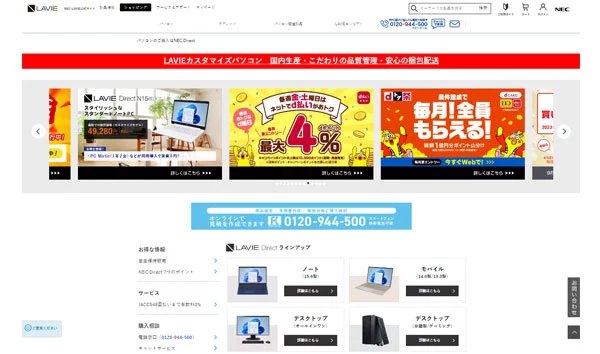
「NEC Direct」はNECパーソナルコンピュータ株式会社が運営する公式のパソコンショップサイトです。BTOパソコンを取り扱っていて、CPUやメモリなどのパーツを自分好みにカスタマイズすることができます。ここではBTOパソコンを初めて購入する人を対象に、NEC Directを例にして実際にBTOパソコンを購入するときの流れや注意すべきポイントなどを解説いたします。
NEC Directとは 注文・見積の方法
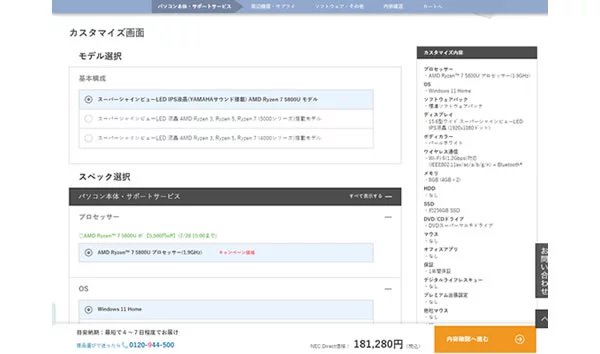
NEC DirectではパソコンをCPUやメモリなどのパーツを自分で選んで、カスタマイズしたパソコンを購入できます。NEC DirectのWebサイトでカスタマイズのベースとなるパソコンを選んで、カスタマイズ可能なパーツを指定していきます。パーツを選択するとカスタマイズ内容と価格が表示されて、現在のパソコンの構成と価格を確かめることができます。
支払い方法はクレジットカードや銀行振り込み、分割クレジットなど複数の方法に対応しています。パソコンが届くまでの期間は選んだパーツによって異なり、カスタマイズをしているときに納期の目安を確認することができます。
カスタマイズできるパーツなどのポイント
NEC Directでは、カスタマイズするパソコンによって選べるパーツが異なります。例えばノートパソコンにデスクトップ用のCPUを搭載するといった、現実的でないカスタマイズをすることはできません。そのためカスタマイズ可能なパーツはどれを選んでも、問題なく動作するパソコンに仕上げることができます。またパソコンのパーツだけでなく、最初からインストールされているソフトウェアや保証期間、マウスなどの周辺機器の有無もカスタマイズの対象です。自分にとって必要なものと必要でないものを選んで、費用を抑えることができます。
CPUの選び方――CPUの種類、IntelとAMDの違い

パソコンで使われるCPUは大きくインテル社製とAMD社製の2つに分けることができます。多くのパソコンではインテルのCPUが採用されていますが、性能とコストパフォーマンスの良さなどからAMDのCPUを採用することも多くなっています。インテルとAMDのCPUは次のように名前で性能の高さを見分けることができます。
| インテルのCPU:性能が高い順 | AMDのCPU:性能が高い順 |
|---|---|
| Core i9 | Ryzen9 |
| Core i7 | Ryzen7 |
| Core i5 | Ryzen5 |
| Core i3 | Ryzen3 |
| lntel Processor(Pentium、Celeron) | Athlon |
CPUはさらに世代によって分かれていて、同じCore i7でも第11世代と第10世代を比較した場合、第11世代のほうが高性能です。ただしノートパソコン向けのCPUとデスクトップパソコン向けのCPUは設計が異なるので、それぞれの性能を単純に世代で比較することはできません。CPUの世代はインテルのCPUの場合、Core i5-1135G7なら第11世代、Core i5-10210Uなら第10世代と型番の先頭の数字で見分けることができます。ただしAMDのCPUだとRyzen 5 5500Uが第4世代というように、型番と世代が一致しないので注意が必要です。
また、インテルはCPUのブランド名の変更を発表しており、これまでPentium、Celeronと呼ばれていたCPUはIntel Processorに、Core iのシリーズはCoreまたはCore ULTRAになります。
OSの違い――WindowsはHomeとProのどっちがいい?
NEC DirectではWindowsをHomeとProの2つのバージョンから選ぶことができます。簡単に解説してしまうと、Homeは家庭向けで、Proは企業向けですので、一般的なパソコンの使い方しかしないのであればHomeを選んでおけば問題ありません。Proで提供されるのは高いセキュリティや企業用の管理機能が主ですので、家庭内で使用するパソコンでわざわざ価格の高いProを選ぶメリットはありません。
いまパソコンを購入するのであれば、HomeやProの違いよりさまざまな新機能を搭載しているWindows 11を搭載しているパソコンがおすすめです。ただし、Windows 10からWindows 11へのアップグレードに費用がかからないので、いまはWindows 10のパソコンを購入してタイミングを見てWindows 11へアップグレードしてもいいでしょう。
ソフトウェアパックってなに?
パソコンを購入するとさまざまなソフトウェアがインストールされていますが、すでに所有していたり別のソフトウェアを使っていたりするのであれば必要ありません。NEC Directでは店頭で販売されているパソコンと同じソフトウェアがインストールされている「標準ソフトウェアパック」と必要最低限のソフトウェアに限定した「ミニマムソフトウェアパック」を選ぶことができます。ミニマムソフトウェアパックのほうがやや価格が安くなります。
ディスプレイ――ノートPCなら重要!
ノートパソコンだとディスプレイのサイズが同じだったとしても、解像度が異なることがあるので注意しましょう。例えば1920x1080ドットと1366×768ドットでは表示できる情報量が異なり、表計算ソフトだと数行・数列分の差があるので作業のしやすさが違います。また動画を再生したときも、解像度が高いディスプレイのほうが高画質です。
ディスプレイはできるだけ解像度の高いものを選びましょう。ただし解像度が低いとメモリの使用量が少なくバッテリー駆動時間も延びるというメリットがあるので、性能があまり高くないCPUを搭載しているノートパソコンには向いています。
ボディカラー――自分らしさを演出
パソコンのボディカラーといえば白や黒が一般的で、無難な色ではあるのですが個性はあまり出せません。しかしパソコンのモデルによっては、白や黒以外のボディカラーを選択できることもあるので、自分らしいパソコンが欲しい人はチェックしておきましょう。店頭ではあまり見かける機会のない、レッドやブルー、ピンクなどのパソコンにすることができます。
特にノートパソコンにはボディカラーを豊富に用意しているモデルがあるので、スペックより見た目重視の人にもBTOパソコンはおすすめです。人気カラーは品切れになることがあるのでご注意ください。
メモリ――容量の決め方
メモリはCPUが処理するデータを一時的に保管するパーツのことを指します。メモリの容量が多ければ多いほどストレージにアクセスする回数を減らすことができるので快適にパソコンを操作できます。ただしメモリは高価なパーツなので、パソコンの用途に合わない大容量のメモリを搭載すると購入予算を圧迫してしまうので、注意しましょう。書類作成やWebサイトの閲覧などを中心に使用する場合、メモリが8GBあれば快適に使うことができます。
ただ、動画編集や3Dグラフィックなど、大容量データの処理を行うことが多いのであれば、ある程度余裕を持たせて16GB以上搭載するのもおすすめです。メモリを16GBも搭載していると、複数のソフトウェアを同時に起動させても快適に作業することができます。
ストレージ――種類と容量の決め方
ストレージはSSDとHDDの2種類あります。最近では高速にアクセスできて快適なSSDがよく使われています。ただし大容量のSSDは非常に高価なため、動画編集などで大量のデータを扱う人はSSDとHDDの両方をパソコンに搭載してソフトウェアのインストール先をSSDに、データの保存先をHDDにするというようにストレージを用途で使い分けるのがおすすめです。デスクトップパソコンだけでなく、ノートパソコンでもSSDとHDDの両方を内蔵することができます。
SSDにはさらにM.2、SATAという2種類の接続方法があります。M.2は新しい接続方式で、SATAよりも高速でデータを転送することができます。より高速なストレージを求めている方は、SSDの接続方式にも注意しましょう。パソコンの購入後にストレージ不足を起こした場合は、USB接続で外付けのストレージを追加して補うこともできます。
光学ドライブ――なくても大丈夫?

光学ドライブとはDVDやブルーレイディスクドライブのことです。いまでは使用する機会が減っているので、人によっては搭載しないという選択をしてもいいでしょう。光学ドライブがあればビデオの再生やデータの記録などに使うことができますが、どちらもいまは別の方法で代用できます。ビデオは動画配信サービスで見られますし、データもUSBメモリやクラウドストレージを使って受け渡すことが可能です。
わずかではありますが、ノートパソコンであれば光学ドライブがなければそれだけ軽量になります。もしあとから光学ドライブが必要になっても、外付けドライブで追加することができます。
通信機能――モバイル通信は必要かどうか

ノートパソコンによっては通信機能として、LTEや5Gなどのモバイル通信を追加することができます。モバイル通信は携帯電話キャリアの通信網を利用してデータ通信を行えるので、Wi-Fiの届かない場所にいてもインターネットに接続できます。頻繁に外出先で作業を行う人には、Wi-Fiの有無を気にせずどこでもネットに接続できるのでおすすめです。ただしモバイル通信の費用が毎月かかるので注意してください。ときどきモバイル通信が必要になる程度であれば、接続の手間が少しかかりますが、スマートフォンのテザリング機能のほうが費用を抑えられます。
バッテリー――外出が多い人はチェック
ノートパソコンを頻繁に持ち運ぶ予定がある場合は、長時間用のバッテリーを搭載するのがおすすめです。一部の機種ではありますが、駆動時間を延ばせる長時間バッテリーを選択することができます。外出先でノートパソコンを頻繁に使用する場合、充電する機会があるとは限らないので、一度の充電でできるだけ長く使えることがとても重要です。
10時間以上、できれば15時間以上の駆動時間であれば、屋外でも安心して使うことができます。屋内での使用を想定している場合は、バッテリーの持続時間はあまり気にする必要はありません。
オフィスアプリ――ビジネスで使うなら必須
Microsoft Officeはビジネスシーンだとほぼ必須のビジネスソフトで、NEC Directでは購入時にインストールするかしないかを選択することができます。インストールする場合はさらにWordとExcel、Outlookが含まれるMicrosoft Office Personalか、プレゼンテーションソフトのPowerPointを追加したMicrosoft Office Home & Businessのどちらかを選ぶことができます。パソコンで書類作成をしないのであれば、Microsoft Officeは必要ありません。
たまにしか書類作成を行わないのであれば、価格の安いオフィス互換ソフトを代わりに選ぶのもいいでしょう。オフィス互換ソフトでも書類データを開いたり作成したりすることができます。
その他――追加機能やマウスなどの付属品は必要?

NEC Directではパソコンの機種ごとに、さまざまな機能を追加したり、周辺機器などの付属品を追加したりすることができます。例えば一体型パソコンの場合はTV機能を追加して、テレビ放送を見たり録画したりすることができます。仕事用に使うパソコンであればTV機能は必要ありませんが、パソコンでTVを見ることで部屋のスペースを節約することができます。
そのほかマウスやUSB-LAN変換アダプターなども合わせて購入することができます。すでに持っているのであれば不要ですが、わざわざ買いに行かずに済むのでパソコンといっしょに購入してもいいでしょう。
保証――いざというきの安心感
購入したパソコンには1年間保証が付いているのですが、NEC Directではさらに保証を追加することができます。頻繁に持ち運ぶ予定があったり、故障などの不安なく使いたかったりする方は、保証の追加を検討しましょう。「メーカー保証サービスパック」は通常のメーカー保証を最長で5年まで延長することができます。
「あんしん保証サービスパック」は通常のメーカー保証だけでなく、OSの再インストールや専用の修理受付電話番号の用意、天災や不注意による破損などにも対応します。こちらも最長で5年まで対応させられます。
メーカー製のゲーミングPCで安心してはじめられる

ゲーミングPCは、最新のゲームを遊ぶのに最適化されたパソコンのことをいいます。グラフィック性能の向上によって、家庭用ゲーム機を超える映像表現がパソコンでも可能になりました。
NEC DirectでもゲーミングPCのLAVIE GXを販売しています。少しハードルの高いゲーミングPCですが、これからはじめる人にはメーカー製で安心してはじめられるのでおすすめです。
決め手はCPU、メモリ、グラフィックボード

ゲーミングPCといっても特殊なものは何もなく、基本的に高性能・大容量のCPUとメモリ、グラフィックボードを搭載しているパソコンを指します。冷却性能を高めて動作の安定性を高めている製品もありますが、基本はこの3つのパーツの性能で決まります。
そのほかには、ユーザーの周囲から音が聞こえる立体音響に対応しているものや、気分を盛り上げるカラフルなLEDが点灯するゲーミングPCもあります。
ゲームを快適に遊ぶのであれば、CPUはCore i5以上あれば十分ですが、メモリはストレージへのアクセスを減らすために16GB以上をおすすめします。グラフィックボードは予算の範囲内で、できるだけ性能の高いものを選びましょう。
グラフィック――安いより性能を重視するポイント
ゲーミングPCの価格の大半は、グラフィックボードによって決まります。最新の高性能グラフィックボードだと数十万円もするものがあり、それによってパソコンも高価格になってしまうのです。4Kディスプレイで最高品質の映像をゲームで楽しむのであれば、それだけの出費が必要になります。
高性能なグラフィックボードであれば、細かくなめらかな動きの表現もできるため、一瞬の判断が重要な上級者同士の対戦型ゲームで重宝するでしょう。
ちなみにそこまでの高画質が必要でなく、ディスプレイもフルHDでもよければ、ゲーミングPCの価格はぐっと安くなります。何年も前に発売されたエントリーグレードでも、十分にゲームを楽しめます。
ゲーミングスタートセット――最初からあると便利
NEC DirectではゲーミングPCを購入するときに、Xboxワイヤレスコントローラーとヘッドセットをまとめたゲーミングセットを選択できます。ゲーミングPCでは購入した人がこわだりの周辺機器を購入できるように、キーボードやマウスが添付されていないことがあります。ゲームコントローラーやヘッドセットもそのひとつです。
しかし、はじめてゲーミングPCを購入するのであれば、自分に合うものを探すのは大変です。Xboxのコントローラーは評価が高く、多くのユーザーが愛用していることもあり、安心して選べるもののひとつです。手軽にパソコンでゲームをはじめるのであれば、ゲーミングセットはおすすめです。
BTOでパソコンを購入するときの注意点

BTOは自由度が高いため、いくつも決めることがあって大変です。しかしそれがBTOのメリットでもあります。BTOでパソコンを楽しみながら購入するため、いくつかの注意点を解説します。
ノートパソコンとデスクトップパソコンのどちらかを決める
BTOは選択肢が豊富にあるため、どれを選ぶか戸惑ってしまうかもしれません。少しずつ用途に合わせて、選択肢を絞っていきましょう。最初はノートパソコンかデスクトップパソコンかの選択です。持ち運ぶのか持ち運ばないのか、設置スペースに余裕があるのかないのかなど、さまざまなポイントからどちらにするか決めましょう。
ノートパソコンを選んだら持ち運ぶ頻度から、機種を絞っていきます。デスクトップパソコンなら、ハイスペックにするかどうかから機種を決定します。徐々に用途を決めていき、求めるパソコンへと近づけていきましょう。
過剰にハイスペックにし過ぎない
BTOでパーツをカスタマイズしていると、ついついハイスペックにしてしまいがちです。Core i5よりCore i7のほうが高性能なのだから、どうしても高いスペックになってしまうのは仕方ありません。しかし、スペックが高いと、それだけパソコンの価格が高くなってしまいます。
スペックを決めるときは、最初に価格が高くなる2大ポイントである、CPUとメモリを決めてしまうのがおすすめです。価格とスペックのバランスをとってCPUとメモリを決めてしまうと、ほかのスペックが意外と決めやすいです。
タイミングによってはパーツの在庫がない
BTOで使用されるパーツは、基本的に在庫があるものでカスタムします。そのため、注文が集中するなど、さまざまな事情から在庫が切れてしまうと、カスタムで使用できなくなってしまうのです。
CPUやメモリのようなどのパソコンでも使える、大量に在庫を持てるパーツなら在庫切れを起こすことはないでしょう。しかし、使用されるパソコンが限られている、グラフィックボードなどは在庫切れを起こすことがあります。
そのため購入するタイミングによっては、以前だとできたカスタマイズができなくなっていることがあるのです。長い期間悩まず、早めに購入の決断をされることをおすすめします。
通販なので到着時期を必ず確認する
BTOでパソコンを購入するときは、基本的に通信販売なので、注文してから手もとに届くまで時間がかかります。さらにBTOのパソコンは部品の取り付けも必要になるため、その時間も必要です。どうしても時間がかかってしまうものなので、購入するときはあらかじめ到着時期を確認しておきましょう。購入するパソコンにもよりますが、2~3週間くらいはかかります。
すぐほしいという人には、すでにカスタマイズされたモデルが用意されています。そのなかから選べば、早く受け取ることが可能です。
カスタマイズできる人気パソコン
NEC Directで販売しているパソコンの中から、BTOで購入するのにおすすめの人気パソコンを紹介します。カスタマイズするときに注目するべきポイントについても解説しますので、BTOパソコンの購入を検討している方はぜひ参考にしてみてはいかがでしょうか。まずは実際にWebサイトでパーツを選んで、見積を確認してみましょう。
LAVIE Direct N15

LAVIE Direct N15は基本性能が高いので仕事はもちろん、動画再生やWebサイトの閲覧などホビーユースにも対応できる、使う人を選ばないノートパソコンです。広々と使える15.6型ワイドの液晶ディスプレイを備えているので、デスクトップパソコンの代わりとして使うこともできます。カスタマイズ次第で価格を抑えたコストパフォーマンスの高いパソコンから高性能なハイスペックパソコンにもなる自由度の高さが魅力です。
カスタマイズのおすすめポイント
カスタマイズ次第でどんなノートパソコンにもできるので、まずはパソコンを使う用途と予算をしっかりと決めることが大切です。よく考えないでCPUやメモリを選んでいると、とんでもなく高価でハイスペックなノートパソコンになってしまうおそれがあります。必要以上に高性能なパソコンにならないよう、最初に制限をかけておきましょう。
まず快適にWindows11を動かすのであれば、メモリの容量はとても重要です。4GB以上あればWindowsは動作するものの、快適に使えるようにするなら8GBは必要です。できるだけ長くノートパソコンを使うのであれば16GB以上をおすすめします。
価格を抑えるポイントとしては、SSDがあります。ソフトを必要最小限に抑えておけば、256GBでも問題なく使用できます。データはクラウドストレージへ移すのもよいでしょう。
メモリに予算をかけていれば、用途にもよりますがCPUはそれほど高性能でなくてもよいでしょう。書類作成中心であれば、Core i3でも足りるでしょう。性能に余裕を持たせたい場合は、Core i5以上がおすすめです。
LAVIE Direct A27

LAVIE Direct A27は本体とディスプレイが1つにまとまった一体型パソコンで、最大の特徴は27型ワイドディスプレイです。ディスプレイが大きいので書類作成などの作業が快適なだけでなく、動画も迫力たっぷりに楽しめます。サウンド機能にも優れているので、動画配信で映画を楽しむのにもピッタリです。TV機能を追加できるので、TVの代わりに使うこともできます。パソコンの使い途が仕事以外にもたくさんある人におすすめです。
カスタマイズのおすすめポイント
LAVIE Direct A27は標準でメモリを8GB搭載しているので、動画を再生して楽しむには充分です。ブルーレイディスクドライブを選択すれば、ネットで配信されていない映画やドラマのDVDやブルーレイディスクを購入して、動画鑑賞を楽しむことができます。ただし動画編集も楽しみたいのであれば、快適に作業ができるようにより多くのメモリを搭載しておきたいところです。16GB以上あれば快適に動画編集できるようになります。
そしてLAVIE Direct A27の大きな特徴は、TV機能を追加できることです。TV機能は地上波だけでなくBS・CSにも対応しているうえにダブルチューナー搭載で、TVを見ながら同時に録画することもできます。TVが好きでよく見る人にはおすすめの機能です。ただしアンテナ線が届く範囲にパソコンを設置する必要があります。そしてたくさんのTV番組を録画できるように、ストレージをSSDとHDDの両方を搭載しておくと便利です。
お買い得モデルセールをチェック!
「お買い得モデルセール」では、型落ちになったやや古いパソコンを安く販売しています。ポイントは販売しているパソコンをカスタマイズできることです。やや古いパソコンとはいえ1世代や2世代古いくらいであれば、あまり性能が変わらないので、お得にパソコンを購入したい人には狙い目です。
ストレージをSSDにしてメモリを多めに搭載すれば、旧モデルのCPUでも書類作成やWebサイトの閲覧などあまり負荷のかからない使い方なら快適に操作することができます。ときどき販売するパソコンが変わりますので、小まめにチェックされることをおすすめします。








